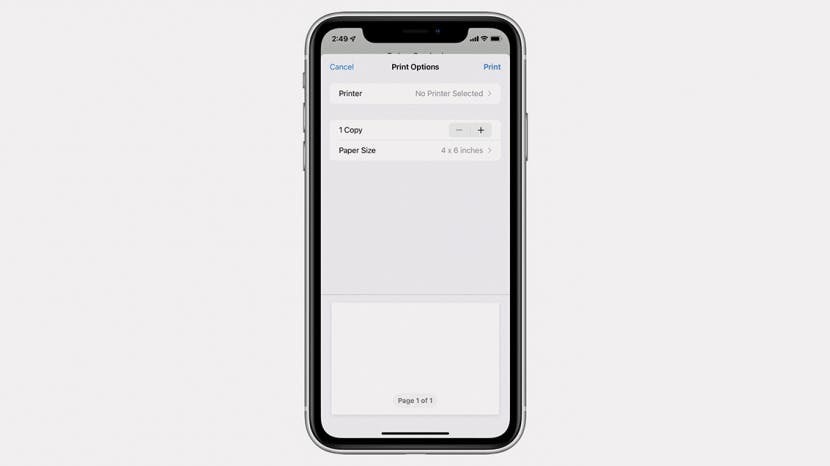
Il est facile de partager des photos, des vidéos et des albums entiers de votre iPhone vers les appareils de vos amis et des membres de votre famille. Mais, comme Marvin Gaye l'a chanté un jour, "Il n'y a rien de tel que la vraie chose, bébé."
Si vous voulez des photos papier que vous pouvez encadrer, mettre dans votre portefeuille ou envoyer à vos amis et à votre famille, plusieurs options s'offrent à vous. Vous pouvez les imprimer chez vous; utilisez une application pour les faire imprimer dans un magasin à proximité; ou utilisez un service professionnel qui dupliquera et postera vos photos dans une variété de tailles sur des choses comme du papier photo, des toiles, des tasses, des calendriers et des autocollants.
L'impression photo personnalisée est un excellent moyen de créer des cadeaux et des supports marketing personnalisés de haute qualité directement depuis votre iPhone. Les possibilités sont infinies! Voici comment imprimer des photos à la maison, dans une entreprise locale et à l'aide de services d'impression de photos en ligne.
Sauter à:
- Impression de photos à la maison
- Se préparer à imprimer
- Commandez et récupérez des photos d'une entreprise à proximité
- Commandez des produits photo auprès d'un service d'impression photo professionnel
Impression de photos à la maison
L'impression de photos à la maison est rapide et facile une fois que vous avez la bonne configuration, mais si vous n'avez besoin que de quelques photos, il est plus rentable d'utiliser l'un des services d'impression photo professionnels mentionnés dans les deux suivants sections. En effet, vous aurez besoin d'une imprimante à jet d'encre compatible AirPrint, d'encre de couleur et de papier photo pour obtenir des photos de qualité professionnelle.
Vous pouvez dépenser le gros prix sur des imprimantes haut de gamme; par exemple, un Imprimante photo Epson SureColor P900 17 pouces ($1,195) qui peut imprimer des photos grand format de qualité exposition jusqu'à 17 pouces de large. Il existe également des options simples comme le Imprimante tout-en-un sans fil Canon Pixma TS3520, qui coûte 79,99 $, plus économique.
iPhone Life Web Editor Erin MacPherson a examiné les imprimantes photo de toutes les grandes marques et recommande une option intermédiaire, la Epson Expression Premium XP-7100. Sonnant à 199,99 $, cette imprimante sans fil est dotée de commandes à écran tactile et comprend un scanner et un copieur. Erin rapporte que le XP-7100 offre une impression toujours nette et des photos fluides, en particulier lors de l'utilisation de papier photo de haute qualité. Elle recommande Papier photo brillant avancé HP pour jet d'encre, une aubaine à 22,99 $ pour 50 feuilles de 8,5 x 11 pouces.
Se préparer à imprimer
Une fois votre imprimante configurée, voici comment imprimer une ou plusieurs photos à partir de l'application Photos sur votre iPhone en quelques étapes seulement.
Remarque: Il est conseillé d'imprimer une photo test avant de s'engager dans un grand lot, car les pigments de l'imprimante les couleurs ne sont pas toujours correctes et les photos imprimées n'ont pas de lumière derrière elles comme les photos sur votre iPhone écran.
Imprimer une seule photo
- Ouvrez le Application photos et appuyez sur la photo que vous souhaitez imprimer.
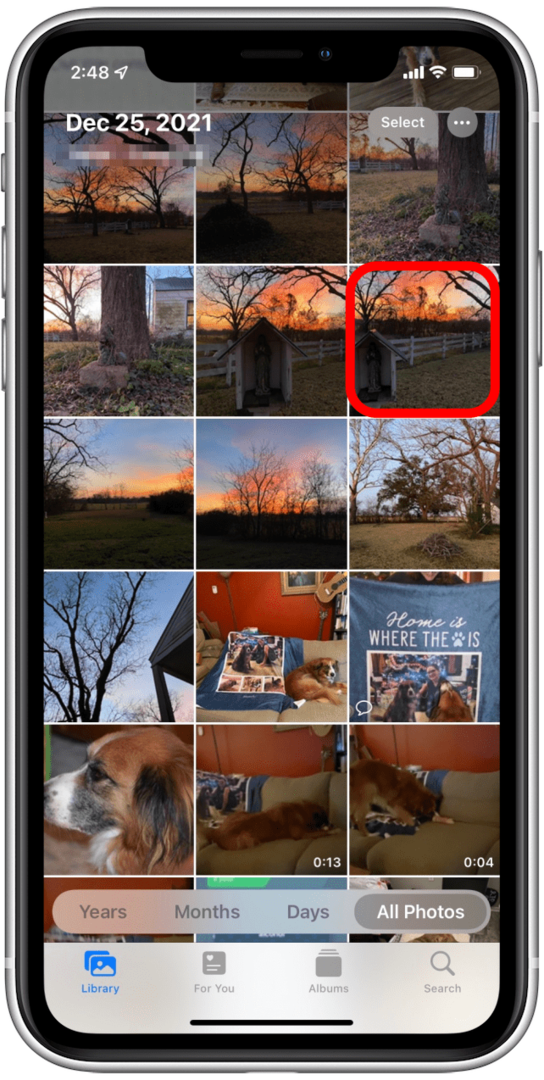
- Appuyez sur le Icône de partage dans le coin inférieur gauche.
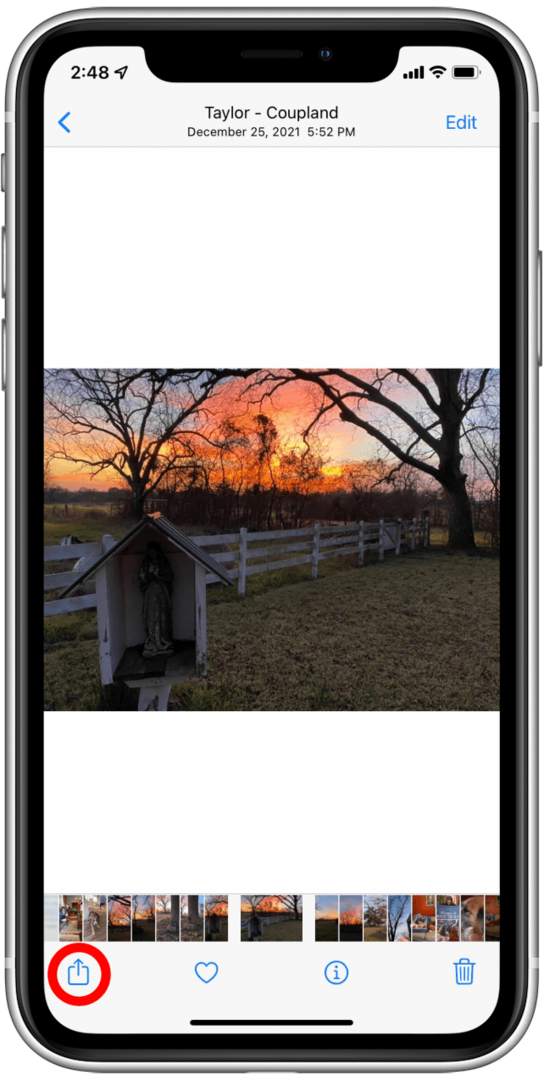
- Faites défiler vers le bas et appuyez sur Imprimer.
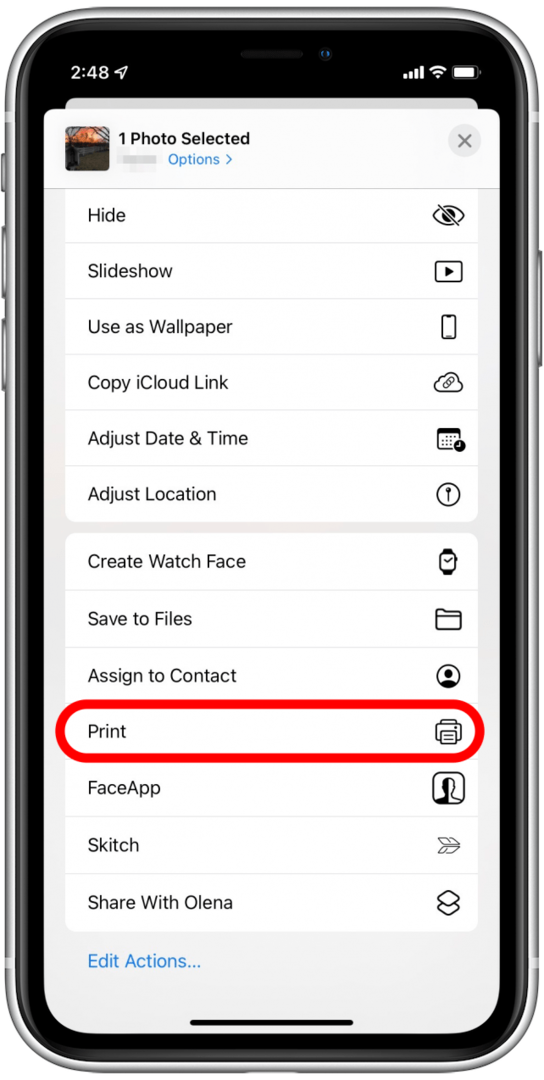
- Assurez-vous que votre imprimante est sélectionnée et appuyez sur Imprimer dans le coin supérieur droit.
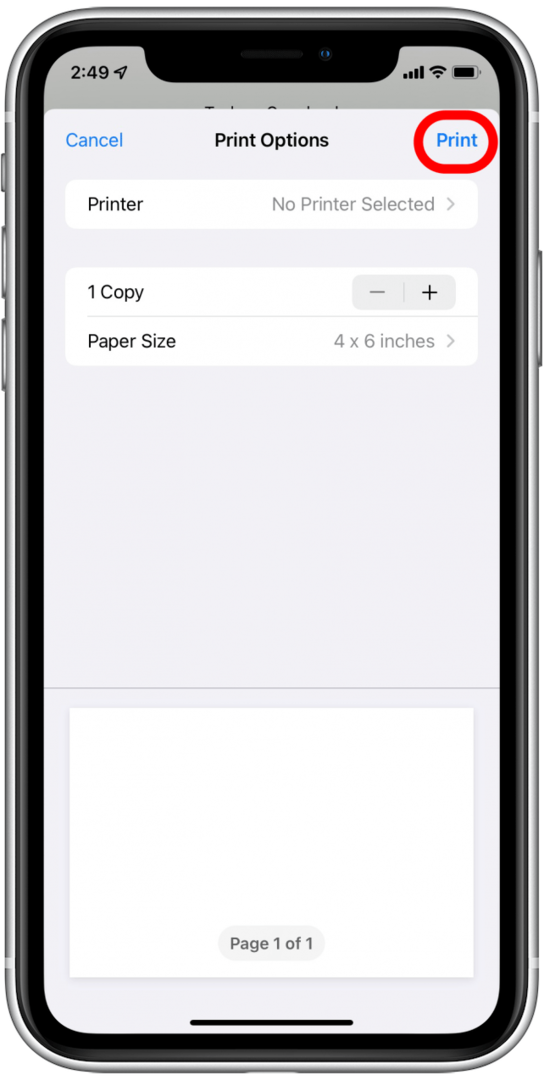
Imprimer plusieurs photos
- Ouvrez le Application photos et appuyez sur Sélectionner dans le coin supérieur droit.
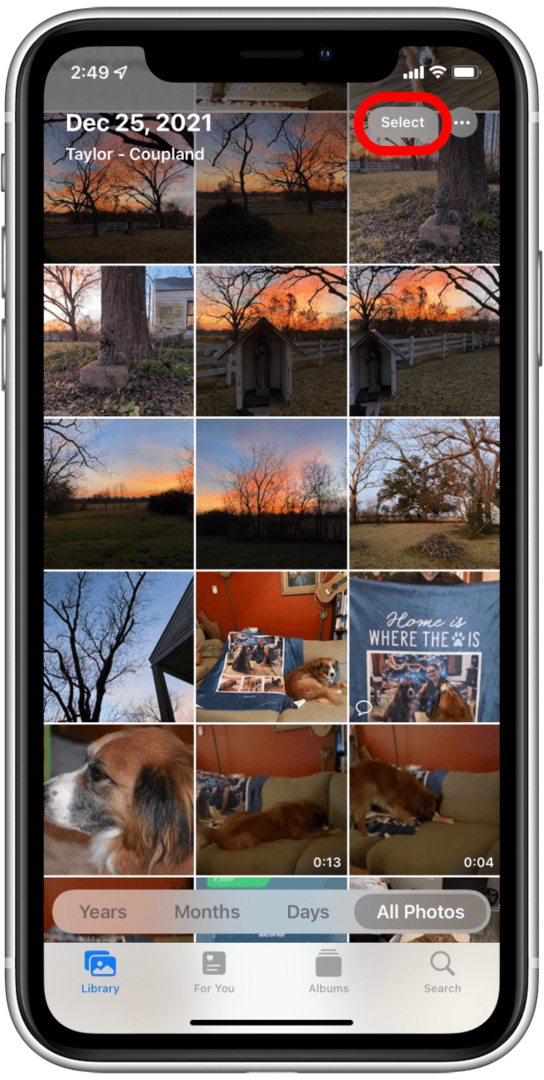
- Appuyez sur les photos que vous souhaitez imprimer.
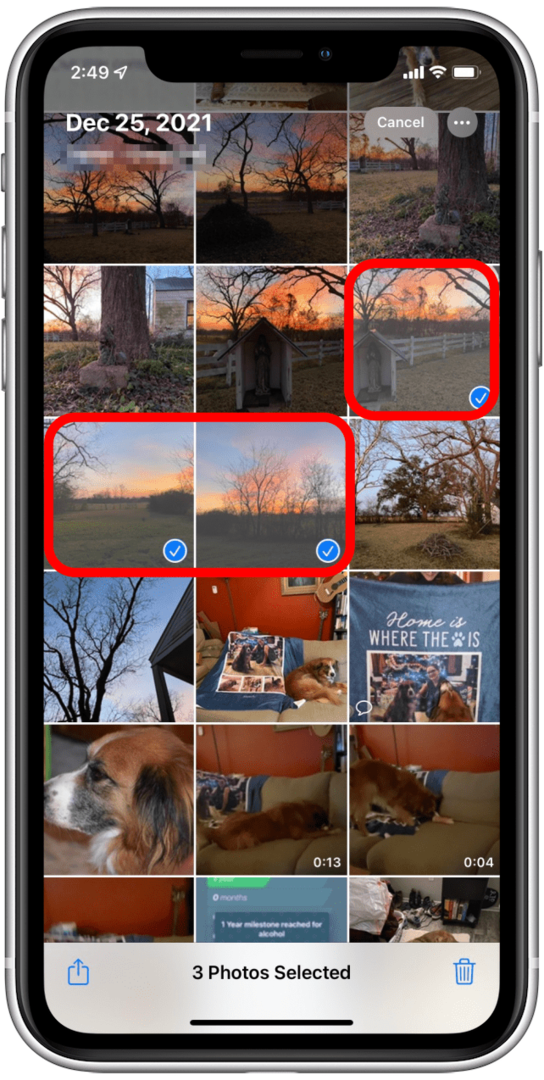
- Appuyez sur le Icône de partage dans le coin inférieur gauche.
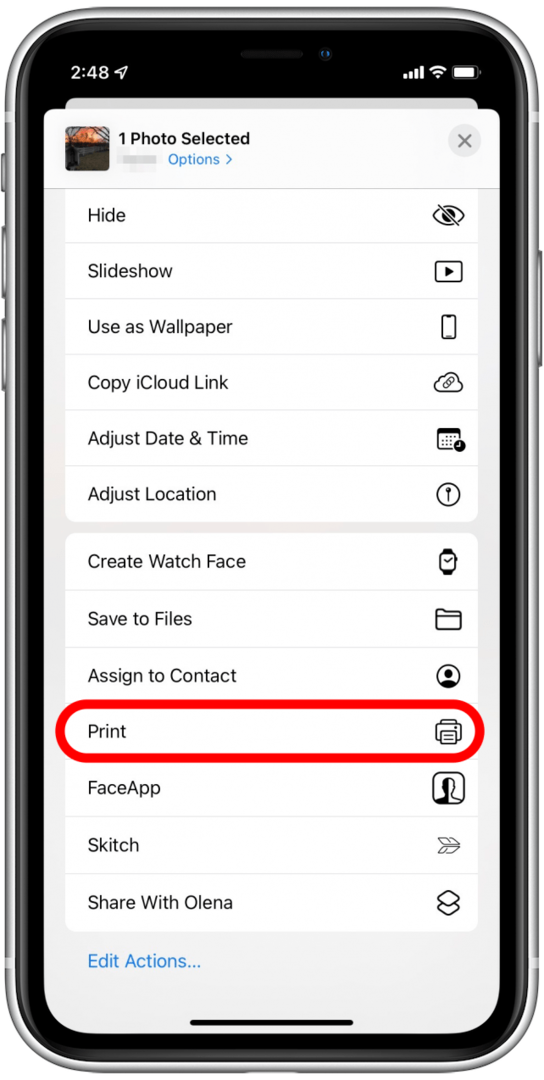
- Assurez-vous que votre imprimante est sélectionnée, puis touchez Imprimer dans le coin supérieur droit.
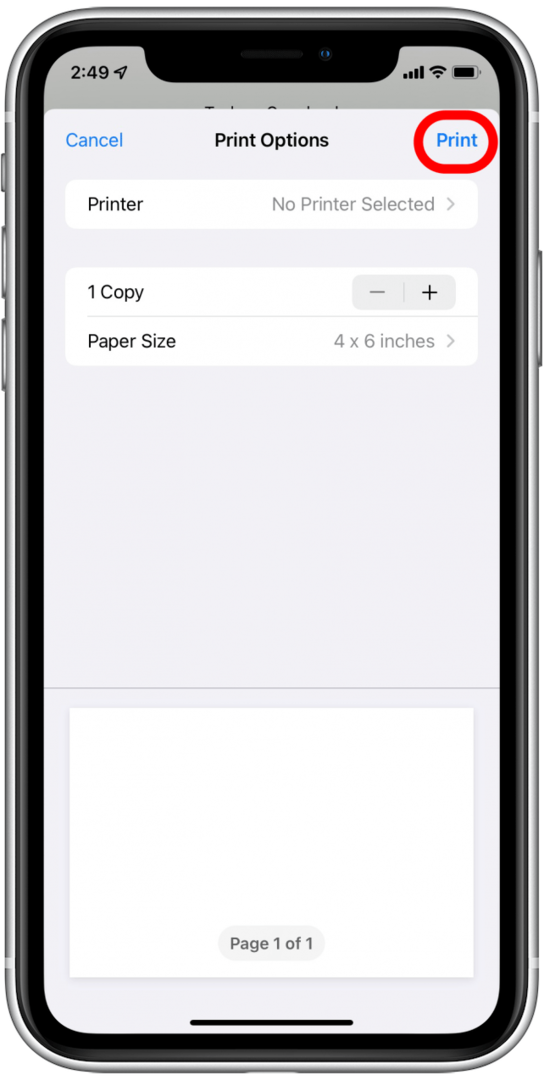
Commandez et récupérez des photos d'une entreprise à proximité
Visiter une entreprise à proximité est un juste milieu si vous souhaitez imprimer des photos à partir de votre iPhone mais que vous ne voulez pas investir des centaines de dollars en matériel et en matériel. Le service d'impression photo d'un magasin à proximité vous permet de cocher une tâche sur votre liste sans vous déranger ni attendre plusieurs jours ou plus pour la livraison.
De nombreuses chaînes nationales telles que Target, Walmart, Walgreens et CVS proposent l'impression de photos, et vous pouvez y accéder via des applications telles que Walmart.Tirages photos+(gratuit) et les CVS Impressions photo maintenant(gratuit). Vous pouvez aussi utiliser Moments Kodak (gratuit), qui permet aux clients d'imprimer des photos à partir de kiosques dans divers magasins, ainsi que des options de ramassage et de livraison.
Ma mère aimait visiter sa cible locale, transférer des photos via Wi-Fi et imprimer directement à partir du kiosque Kodak là-bas. Elle a apprécié l'interface plus large et la possibilité d'imprimer des copies d'essai avant de commander un lot de photos plus important. Je préfère commander des photos avec l'application et les récupérer en magasin après avoir terminé mes achats, principalement parce que cela réduit le temps que je dois passer dans un endroit bruyant !
Favoris d'impression de photos
Amis et collègues donnent leur avis sur leurs services d'impression photo préférés.
Toile
J'ai utilisé le service d'impression de Canva pour une grosse commande de cartes de vœux et j'ai obtenu exactement ce que j'espérais. Le papier était de haute qualité, les couleurs étaient vives et saturées, et le dessin était exactement comme indiqué sur la page d'épreuve. L'emballage était minimal et élégant et ajoutait une touche agréable. Mes collègues ont été impressionnés !
-Ursula Schaefer, copropriétaire de Gorge Community Music
Studio d'impression sociale
Social Print Studio est mon préféré! J'ai organisé une exposition de photographies comprenant plus de 200 tirages et j'ai utilisé Social Print Studio pour chacun d'eux. Non seulement les tirages se sont avérés magnifiques, mais les représentants de l'entreprise étaient un rêve avec qui travailler. J'ai également commandé des aimants, des gravures en bois et des autocollants chez eux et je les aime tous! Le service dispose également d'une application qui facilite la commande.
-Rheanne Taylor, productrice vidéo senior chez iPhone Life
PrintRunner
J'utilise PrintRunner pour mon entreprise depuis des années. Je peux imprimer autant ou aussi peu que j'en ai besoin à un prix qui bat la plupart de la concurrence. J'ai tout commandé, des cartes de visite aux cartes postales, en passant par les autocollants et les étiquettes, qui sortent tous à merveille. Le processus de commande est un jeu d'enfant, le service client est très serviable et réactif, et l'expédition est rapide et abordable.
-Kenzie Fox, propriétaire de Soapbox Fox Soaps & Mindful Moon Candle Company
Pour commander des photos, téléchargez l'une des applications suggérées ci-dessus, puis choisissez l'emplacement du magasin qui vous convient le mieux. Autorisez l'accès à vos photos, choisissez vos clichés, puis faites votre choix parmi les produits disponibles à votre emplacement. Pour moi, cela inclut les impressions, les collages et les cartes.
L'application vous guidera à travers les décisions de conception et vous proposera une variété de tailles dans la quantité qui vous convient. Envoyez la commande au magasin et vous serez contacté lorsque vos photos seront prêtes. Simple!
Commandez des produits photo auprès d'un service d'impression photo professionnel
Si vous recherchez une gamme plus large de produits photo et que cela ne vous dérange pas d'attendre la livraison, consultez l'un des nombreux services d'impression photo de l'App Store. Chaque service a ses propres caractéristiques et avantages qui le distinguent des autres; recherchez-en plusieurs avant de décider lequel utiliser pour votre projet.
Remarque: Nous vous suggérons de commander un produit de test peu coûteux avant d'investir dans une grande toile car les couleurs que vous voyez sur votre écran ne seront pas les mêmes couleurs que vous voyez sur un morceau de papier photo, toile ou autre Matériel.
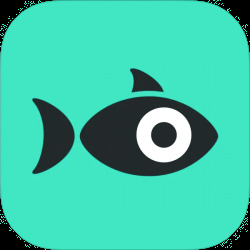
Snapfish (Libérer)
Cette application hautement cotée fournit 100 impressions 4x6 pouces gratuites chaque mois; tout ce que vous payez est l'expédition! Ils proposent également des dispositions de collage par glisser-déposer pour les impressions sur toile et les livres photo, des calendriers et des tasses personnalisables, et même des cartes en feuille métallique. Les produits Snapfish sont parfaits pour les vacances, les dates de mariage, et plus encore.

Volet (Libérer)
Une autre application populaire et très bien notée, Shutterfly offre un stockage de photos gratuit et illimité, d'excellents coupons et ventes, et des impressions gratuites illimitées de 4x4 pouces et 4x6 pouces (bien que l'expédition soit coûteuse). Les produits qui se démarquent comprennent des articles de papeterie personnalisés, des toiles, des affiches et des collages muraux.

Appuyez pour imprimer (Libérer)
C'est ma préférée des applications que j'ai recherchées en raison de ses kits Collagewall uniques, ainsi que des offres d'impression sur métal et bois. La qualité est élevée, les prix sont raisonnables, l'expédition est rapide, mais l'interface de l'application est un peu peu intuitive par rapport aux concurrents. Le coupon de première commande de 25% a compensé cela, cependant!